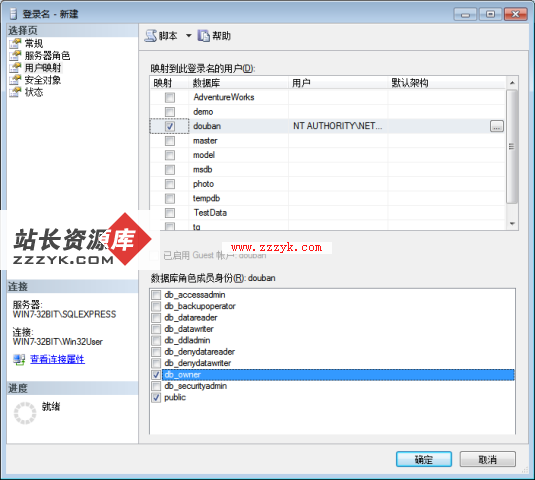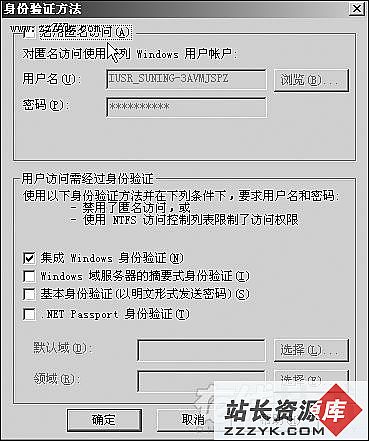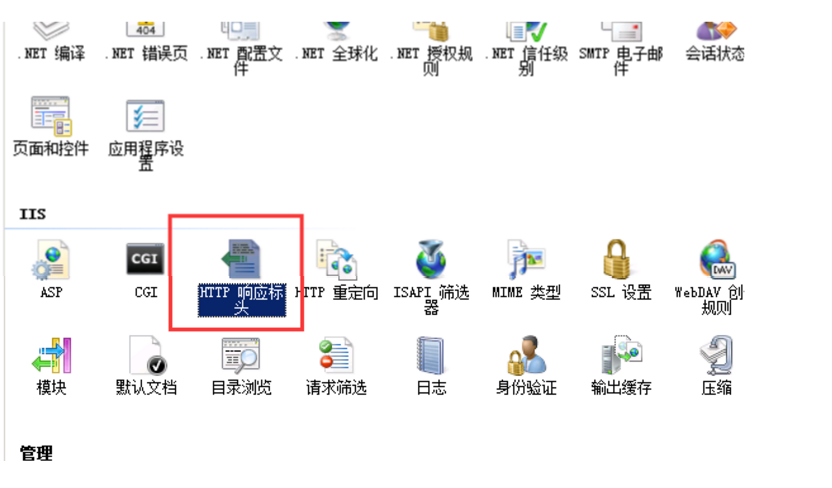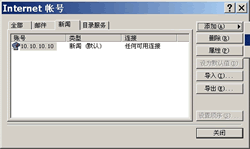当前位置:web 服务器 > IIS >>
答案:首先,检查系统环境配置:
- 操作系统:WIndows Server 2003 Datacenter / Enterprise / Standard / Webserver
- 组件配置:IIS6.0 (确认在控制面板中安装了Add/Remove windows components -> Application -> IIS)
- 操作权限:本地管理员 (Local Administrator)
- 第3方支持:安装 ActiveState ActivePerl 至 C:\Perl (ActiveState ActivePerl 可以在 http://www.activestate.com 下载)
配置IIS:
- 通过以下任何一种方式运行IIS管理器:
1. Start -> Administrative Tools -> IIS Manager
2. Start -> Run -> %SystemRoot%\system32\inetsrv\iis.msc (%SystemRoot%为操作系统所在目录,如: C:\Windows) - 点击Service Extensions,在主窗口左侧的 Add a new Web service extension... 上点击添加新的服务扩展,如下图:

- New Web Service Extension 对话框中, 在 Extension Name 中输入自定义的标识, 如: CGI Ext, 在Required Files 中单击Add, 输入 C:\Perl\bin\perl.exe "%s" %s ,并确定下面的"Set status to allowed" 选项被选中:
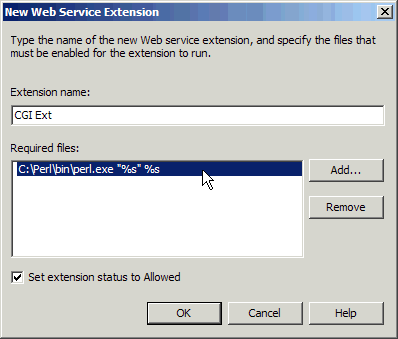
- 在默认的IIS发布目录 c:\inetpub (如果操作系统安装在其他分区, 此目录可能不同,如: d:\inetpub) 中建立 cgi-bin 子目录;
- 在Default Web Site 中建立一个虚拟目录,目录指向 C:\Inetpub\cgi-bin , 并在目录权限中如下图设置:

- 打开cgi-bin虚拟目录的properties,在 Application Configuration 确认 .pl 扩展已经被正确的映射:

脚本配置:
- 建议修改所有的 .cgi 脚本为 .pl
- 在脚本文件中将:
#!/usr/bin/perl 改为 #!c:\perl\bin\perl.exe
任何/home/user 改为 c:/home/user 或 c:\\home\\user
完成以上配置后,你的 perl 脚本将可以在 IIS 6 上运行。
在 Windows Server 2003 中安装 php 4 时, 如果使用php4.x的二进制安装程序, 在安装过程的最后设置IIS扩展的一步会出现某一个OCX找不到而发生的错误, 导致IIS6中无法正确配置 php (当然, 用zip包手工安装的不存在此一说)。 以下介绍IIS6 中手工设置php扩展的方法。
首先, 检查系统环境配置:
- 操作系统: WIndows Server 2003 Datacenter / Enterprise / Standard / Webserver
- 组件配置: IIS6.0 (确认在控制面板中安装了Add / Remove windows components -> Application -> IIS)
- 操作权限: 本地管理员 (Local Administrator)
- 第3方支持: 安装 PHP 至 C:\PHP (PHP 4.x 可以在 http://www.php.com 下载)
配置IIS:
- 通过以下任何一种方式运行IIS管理器:
1. Start -> Administrative Tools -> IIS Manager
2. Start -> Run -> %SystemRoot% \ system32 \ inetsrv \ iis.msc (%SystemRoot%为操作系统所在目录,如: C:\Windows) - 点击Service Extensions, 在主窗口左侧的 Add a new Web service extension... 上点击添加新的服务扩展, 如下图:

- New Web Service Extension 对话框中, 在 Extension Name 中输入自定义的标识, 如: PHP Ext, 在Required Files 中单击Add, 输入 c:\ php \ php.exe ,并确定下面的"Set status to allowed" 选项被选中;
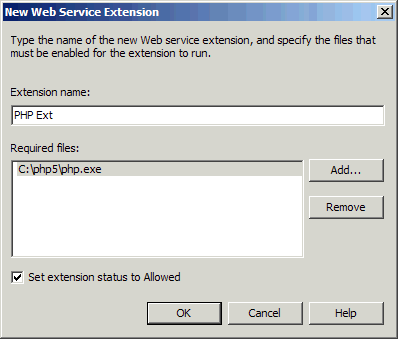
- 在默认的IIS发布目录 c:\inetpub (如果操作系统安装在其他分区, 此目录可能不同, 如: d:\inetpub) 中建立 phpscript 子目录;
- 在Default Web Site 中打开 phpscript 目录的属性对话框, 在 Application setting 中点击Create, 生成 phpscript 应用程序(注意: 运行权限为 scripts only):
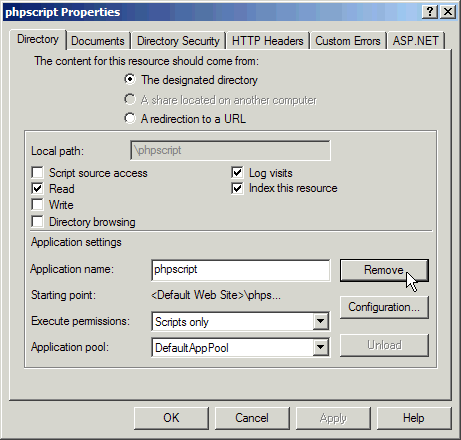
- 点击Configuration, 进入应用程序设置对话框, 检查在application extensions中是否有.php项目, 如有, 跳过这一步, 如没有添加一个extension mapping:
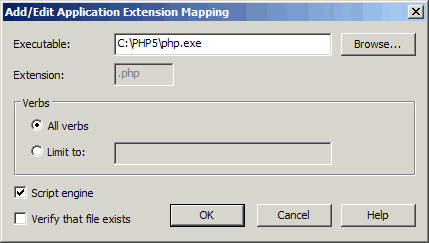
- .php的Application extension被添加进了列表:
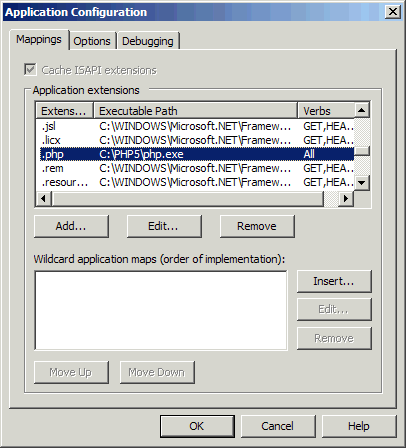
- New Web Service Extension 对话框中, 在 Extension Name 中输入自定义的标识, 如: PHP Ext, 在Required Files 中单击Add, 输入 c:\ php \ php.exe ,并确定下面的"Set status to allowed" 选项被选中;
完成以上配置后, 你的 php 脚本将可以在 IIS 6 上运行 (在phpscript中运行)。
在 IIS6 中由于隔离了服务器端的扩展和应用程序及脚本级的映射, 在 Windows Server 2003 中安装 php 的 ISAPI 方式和 IIS5 不同。以下介绍IIS6 中手工设置php - ISAPI的方法.
首先, 检查系统环境配置:
- 操作系统: WIndows Server 2003 Datacenter / Enterprise / Standard / Webserver
- 组件配置: IIS6.0 (确认在控制面板中安装了Add/Remove windows components -> Application -> IIS)
- 操作权限: 本地管理员 (Local Administrator)
- 第3方支持: 解压缩 PHP distribution 的 zip 安装包至 C:\PHP (PHP 4.x 可以在 http://www.php.com 下载)
配置IIS:
- 复制 c:\php 中的 php.ini-recommended 至 Windows 目录下,如: c:\windows, 并改名为 php.ini;
- 复制 c:\php 中的 php4ts.dll 至 Windows 的系统目录下,如: c:\windows\system32 ;
- 通过以下任何一种方式运行IIS管理器:
1. Start -> Administrative Tools -> IIS Manager
2. Start -> Run -> %SystemRoot%\system32\inetsrv\iis.msc (%SystemRoot%为操作系统所在目录,如: C:\Windows) - 点击Service Extensions, 在主窗口左侧的 Add a new Web service extension... 上点击添加新的服务扩展, 如下图:

- New Web Service Extension 对话框中,在 Extension Name 中输入自定义的标识,如: PHP Ext,在Required Files 中单击Add,输入 c: \ php \ sapi \ php4isapi.dll ,并确定下面的"Set status to allowed" 选项被选中;
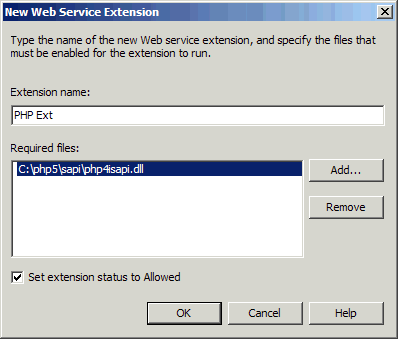
- 在默认的IIS发布目录 c:\inetpub (如果操作系统安装在其他分区,此目录可能不同,如: d:\inetpub) 中建立 phpscript 子目录;
- 在Default Web Site 中打开 phpscript 目录的属性对话框,在 Application setting 中点击Create,生成 phpscript 应用程序(注意: 运行权限为 scripts only):
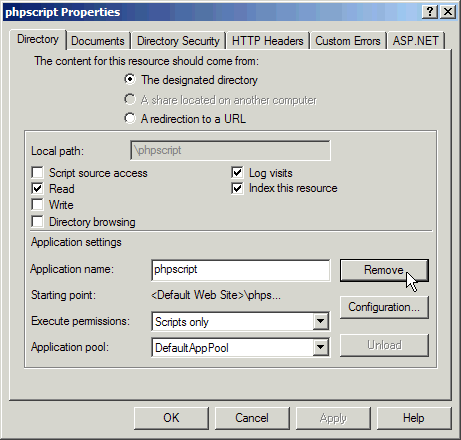
- 点击Configuration,进入应用程序设置对话框,添加一个extension mapping:
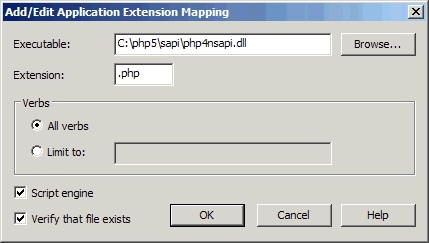
- .php的Application extension被添加进了列表:
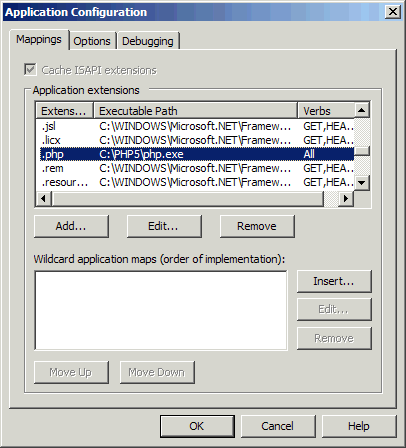
- New Web Service Extension 对话框中,在 Extension Name 中输入自定义的标识,如: PHP Ext,在Required Files 中单击Add,输入 c: \ php \ sapi \ php4isapi.dll ,并确定下面的"Set status to allowed" 选项被选中;
完成以上配置后,你的 php 脚本将以 isapi 模式在 IIS 6 上运行 (在phpscript中运行)
上一个:Windows 2000 域控制器默认端口的列表
下一个:验证活动目录安装
- 更多IIS疑问解答:
- iis5.1配置php环境问题
- iis服务器 php伪静态后不能获取$_get['id']的问题
- 谁给我推荐好用的iis+php+mysql的整合包?不要带什么Apache的!
- 童鞋们啊,我想把php脚本文件转化成文档,可是装phpDocumentor之前弄了iis,可是pear一直装不起来,怎么办
- iis发布php项目只能访问首页
- iis已经部署好了php项目,可是别人访问项目需要数据库,那iis中怎么连接mysql数据库啊
- 我将*.php的文件放的IIS服务器中,在浏览器中访问改文件只能显示代码,不能显示网页,为什吗呀
- asp.net+iis+win7调试问题
- 如何在本机上浏览asp文件,(除了装iis)本人机子老出问题,iis老停止运行
- xp中安装asp问题,我想学asp要在电脑上Dreamweaver和SQL还要安装IIs可是却运行不了ASP
- 我安装了IIS5.1组件,但不能读取ASP文件,为什么呢?请高手帮忙解答一下,谢谢
- asp iis7下数据库连接文件出问题了···
- 我买了一个ASP的程序,一个文件夹,程序没问题,数据库我用SQL2005连接好了,IIS也设置好了,就是连不上?
- ASP的网页文件夹做好了,IIS也设置好了,数据库也连好了,怎么就是打不开网页
- 我的网站是用asp.net开发的,利用了伪静态的技术,空间租的是VPS,请问如果设置IIS才能让网站跑起来呢?